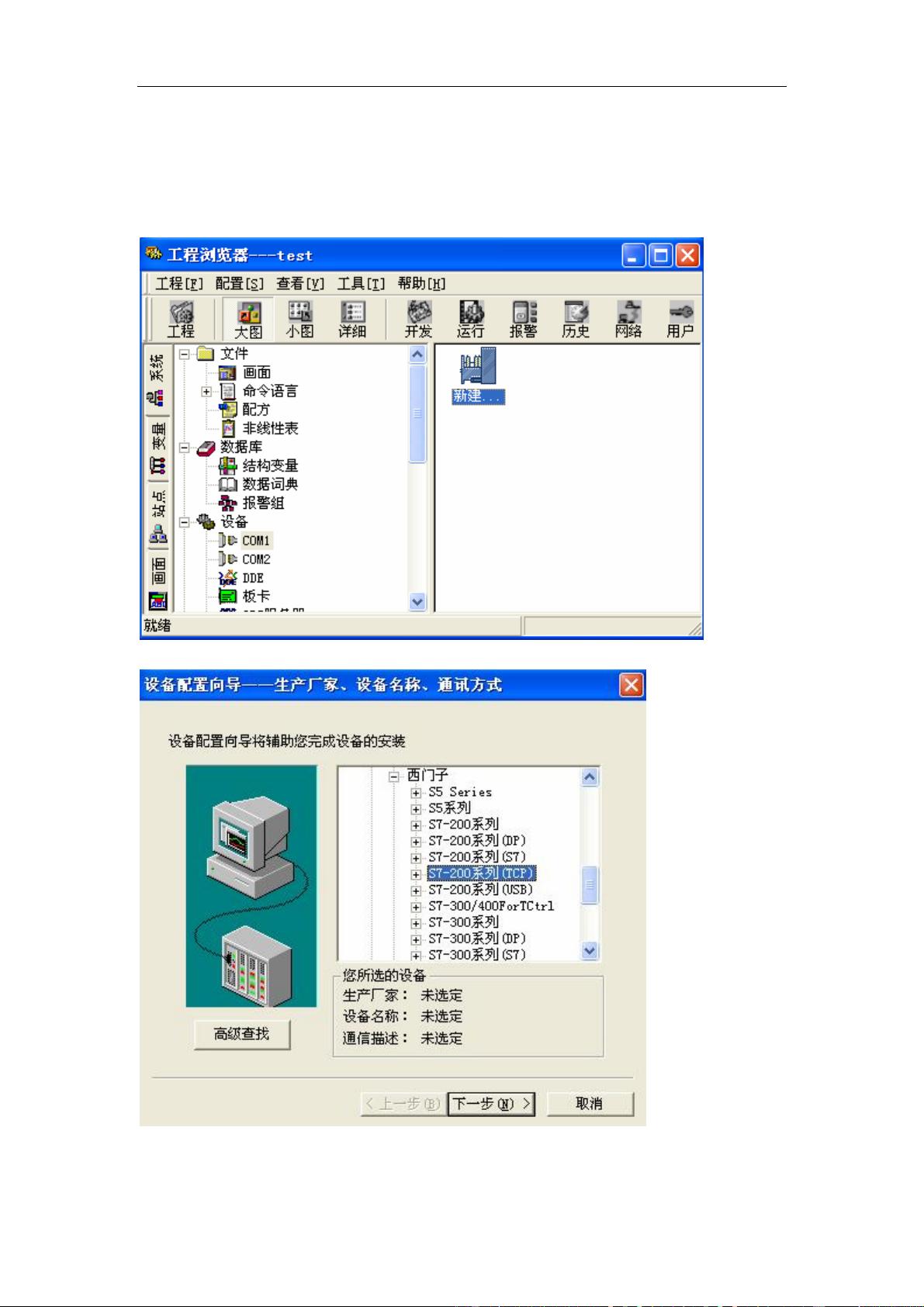BCNet-S7PPI在组态王KingView中的配置指南
需积分: 25 187 浏览量
更新于2024-09-07
收藏 301KB PDF 举报
"北辰 BCNet-S7PPI在组态王KingView中的设置文档主要介绍了如何使用BCNet-S7PPI模块与西门子S7-200系列PLC进行通信,并在组态软件KingView中进行配置。文档提供了四种不同的连接方式,包括直接使用西门子S7200TCP驱动、通过BCNetS7OPC OPC服务器、通过PCAccess OPC软件以及使用ModbusTCP驱动。"
BCNet-S7PPI是无锡市北辰自动化技术有限公司推出的一款用于连接西门子S7-200系列PLC的产品,它支持多种通信方式,便于在不同的系统集成环境中实现数据交互。本指南重点讲述了BCNet-S7PPI在组态王KingView中的设置步骤,以帮助用户顺利地将BCNet-S7PPI与组态王连接,实现远程监控和数据采集。
1. BCNet-S7PPI通过西门子S7200TCP驱动连接组态王:
- 首先,在组态王工程浏览器中打开设备管理,选择新建并选择西门子S7-200系列(TCP)驱动。
- 输入设备名称,如BCNet-S7PPI。
- 设置BCNet-S7PPI的IP地址,通常CPU槽号默认为0。
- 配置通信参数,可以保持默认设置。
2. BCNet-S7PPI通过BCNetS7OPC OPC服务器连接组态王:
- 在设备配置中选择OPC服务器,然后新建并选择"OPC.BCNet.S7"。
3. BCNet-S7PPI通过PCAccess OPC软件连接组态王:
- 步骤与BCNetS7OPC类似,选择"S7200.OPCServer"。
4. BCNet-S7PPI通过ModbusTCP驱动连接组态王:
- 选择PLC-莫迪康-Modbus(以太网)-TCP驱动。
- 填写BCNet-S7PPI的IP地址、端口号以及S7200PLC站地址。
在使用这些连接方式时,需要注意确保BCNet-S7PPI模块与西门子S7-200 PLC的通信正常,同时,组态王KingView的软件版本应与BCNet-S7PPI的驱动程序兼容。配置过程中,可能需要调整波特率、数据位、停止位和校验位等通信参数,以适应具体的应用环境。此外,为了确保数据的安全性和稳定性,还需要合理规划网络拓扑,避免网络冲突和信号干扰。
通过以上步骤,用户能够有效地在组态王KingView中设置BCNet-S7PPI,实现对西门子S7-200系列PLC的远程监控和控制,广泛应用于工业自动化、楼宇自动化等领域的系统集成。
242 浏览量
271 浏览量
1166 浏览量
255 浏览量
199 浏览量
105 浏览量
114 浏览量
209 浏览量
256 浏览量